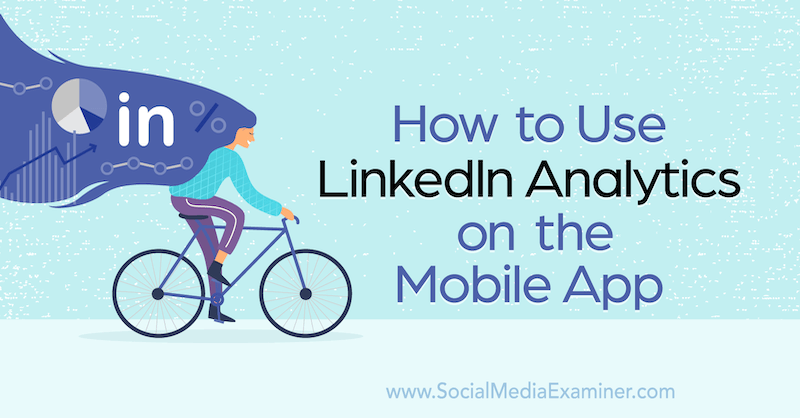4 начина за искључивање ажурирања за Виндовс 10
Мицрософт виндовс 10 Јунак / / May 27, 2021

Последње ажурирање

Ажурирања за Виндовс 10 чувају рачунар без грешака и заштићени од најновијих безбедносних ризика. Нажалост, сам процес ажурирања понекад може зауставити ваш систем.
Без обзира да ли сте усред писања е-поште, рада на семинарском раду или плаћања рачуна - нема ништа тако досадно као када аутоматско ажурирање Виндовс-а потроши сав ваш ЦПУ система или меморија.
Срећом, постоји неколико начина на које можете искључити исправке за Виндовс 10.
Одлучите како желите да искључите ажурирања за Виндовс 10
Постоји много различитих начина за искључивање исправки за Виндовс 10. Можете их све трајно искључити или искључити само некритична ажурирања. Можете их и привремено зауставити ручно или подесити распоред када се стварно догађају.
Погледајмо све начине на које можете да контролишете исправке за Виндовс 10 и вратите контролу над рачунаром.
Привремено искључите ажурирања за Виндовс 10 у подешавањима
Треба да привремено зауставите ажурирања како бисте могли да завршите посао, а затим поново покренули ажурирања касније? Користите поставке оперативног система Виндовс 10 да бисте привремено искључили исправке за Виндовс 10.
1. Изаберите Старт, откуцајте „сеттингс“ и изаберите Подешавања апликација.
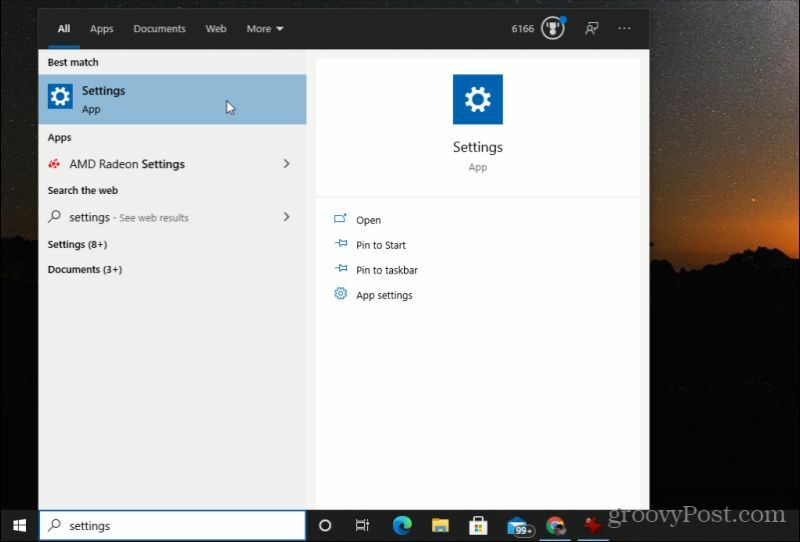
2. У Виндовс подешавањима изаберите Ажурирање и сигурност.
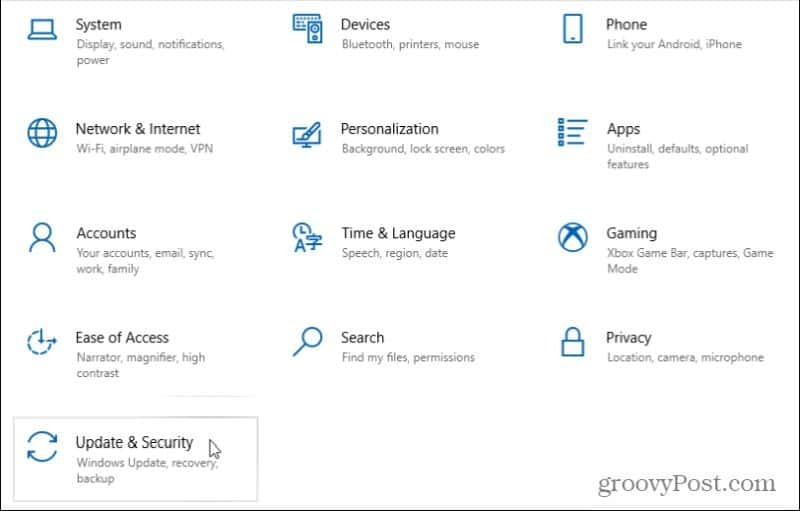
3. У прозору Ажурирање и безбедност изаберите Виндовс Упдате из левог подручја за навигацију. Затим, померите се надоле и изаберите Напредне опције.
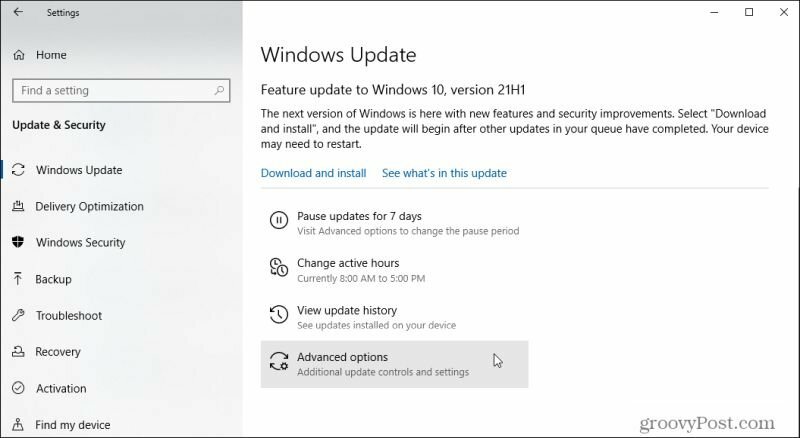
4. Померите се надоле до Паузирајте ажурирања одељак и користите Пауза до падајући мени да бисте изабрали колико дуго желите да привремено искључите ажурирања за Виндовс 10.
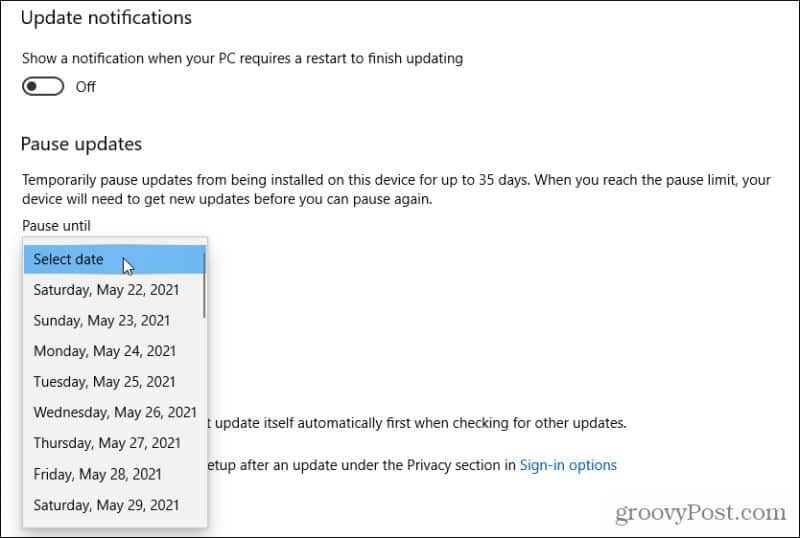
Једном када поставите датум, сва ажурирања за Виндовс 10 ће паузирати до тог датума или док се не вратите овде и не одаберете Изаберите датум могућност уклањања паузе. Или можете одабрати Наставите са ажурирањима на страници Виндовс Упдате да бисте постигли исто.
Поред одлагања Виндовс Упдате-а, то можете и деинсталирајте претходна ажурирања за Виндовс.
Трајно онемогућите услугу Виндовс Упдате
Ако више волите да трајно искључите Виндовс Упдатес, брз и једноставан начин да то учините је онемогућавањем саме услуге Виндовс Упдате.
1. Изаберите Старт, откуцајте „рун“ и изаберите Трцати апликација.
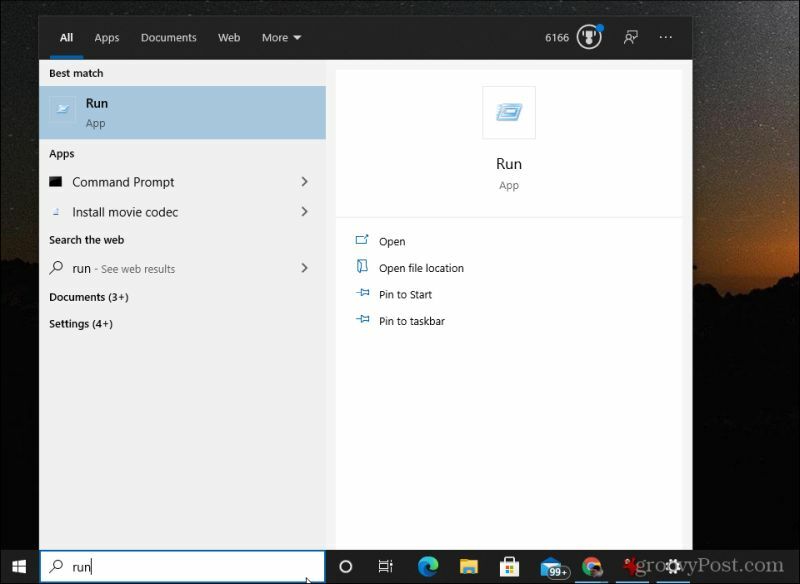
2. У апликацији Покрени откуцајте „сервицес.мсц“ и изаберите У реду.
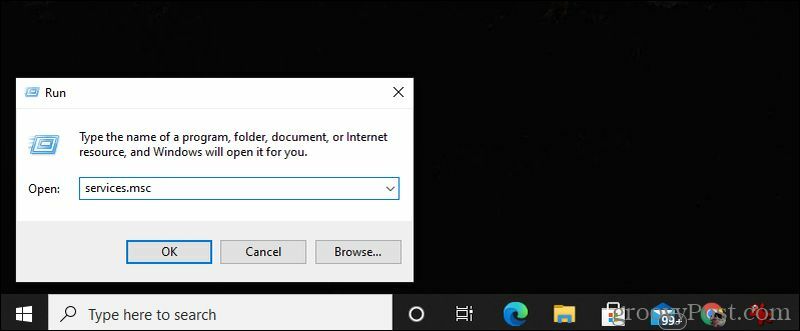
3. Померите се надоле до Виндовс Упдате услугу, кликните десним тастером миша и изаберите Својства.
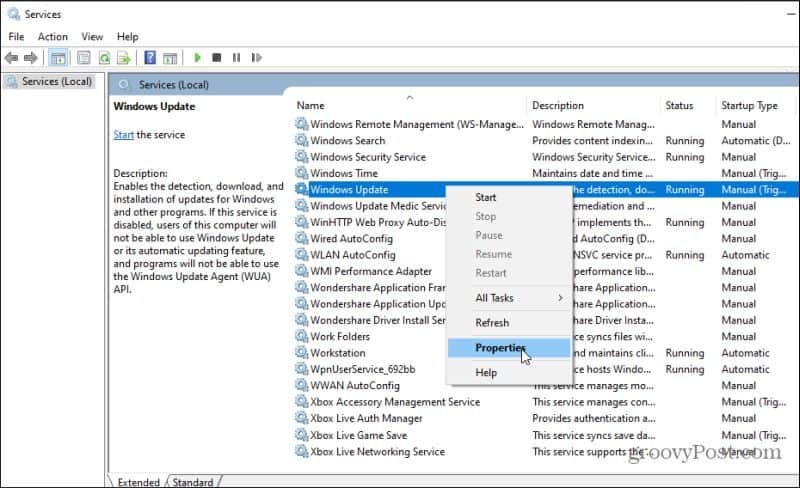
4. Изаберите Генерал и подесите Тип покретања до Инвалиди.
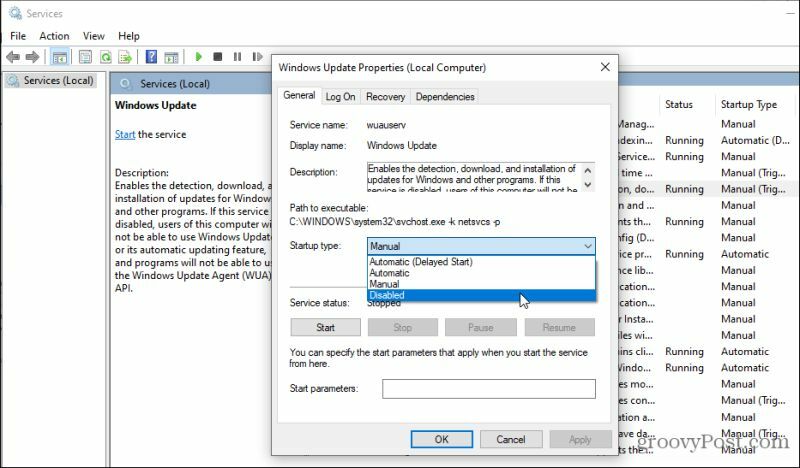
5. На крају, одаберите Зауставити дугме, изаберите Применити, а затим изаберите У реду.
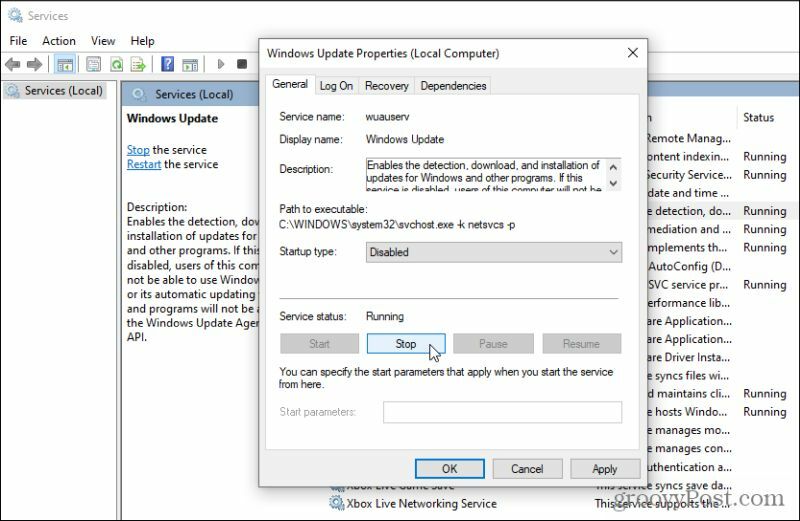
На крају, поново покрените рачунар да би нова подешавања у потпуности ступила на снагу. Сада се ажурирања за Виндовс никада неће покренути аутоматски. Увек ћете морати да отворите прозор Виндовс Упдатес и ручно инсталирате исправке.
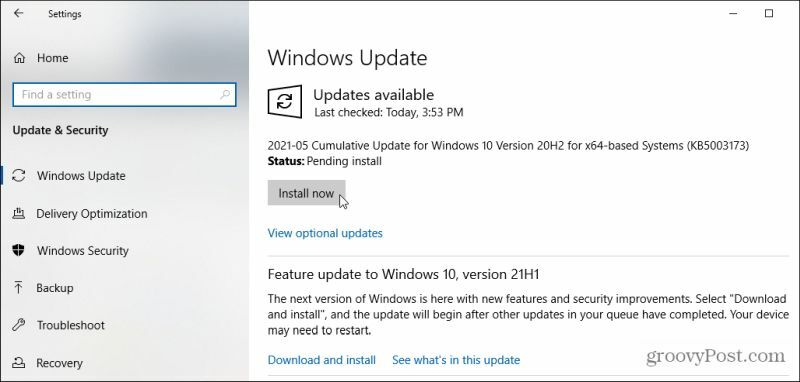
Искључите ажурирања за Виндовс 10 помоћу уређивања регистра
Такође можете да искључите ажурирања за Виндовс у систему Виндовс 10 помоћу уређивача регистратора.
1. Изаберите мени Старт, откуцајте „регедит“ и изаберите Уредник регистра апликација.
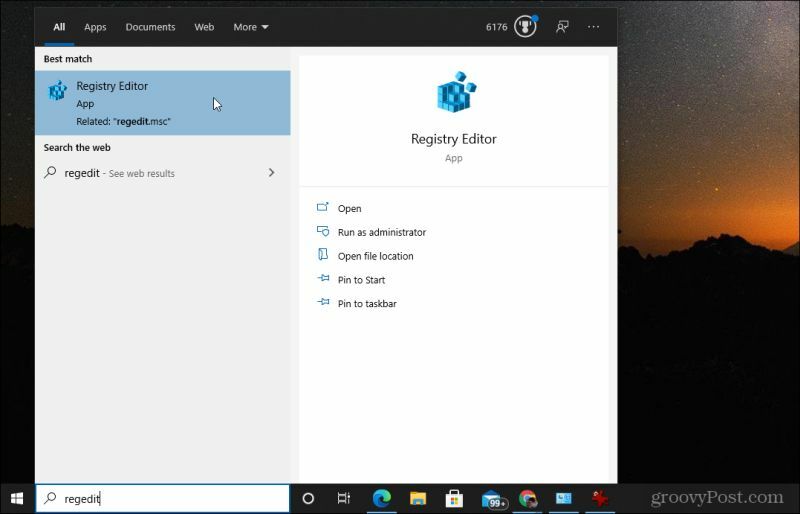
2. Иди на ХКЕИ_ЛОЦАЛ_МАЦХИНЕ \ СОФТВАРЕ \ Полициес \ Мицрософт \ Виндовс. Затим кликните десним тастером миша на Виндовс фолдер, изаберите Нова, а затим изаберите Кључ.
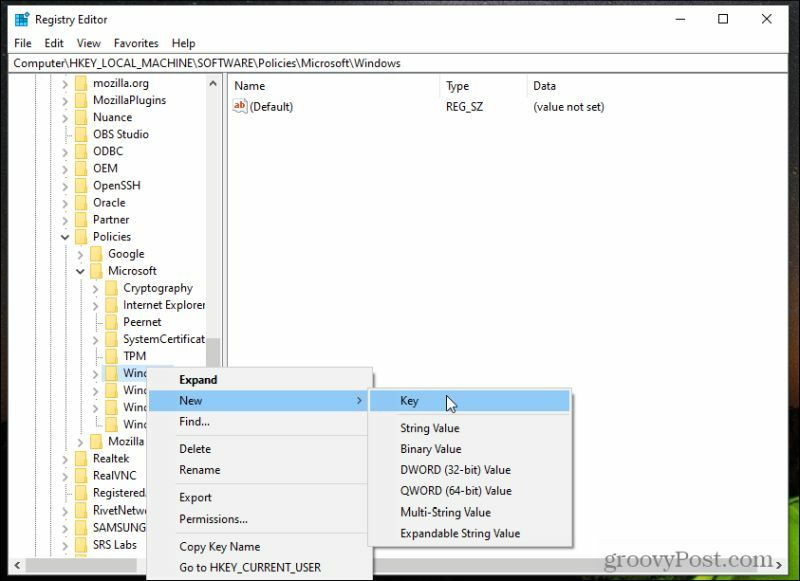
3. Назовите кључ ВиндовсУпдате и притисните Ентер.
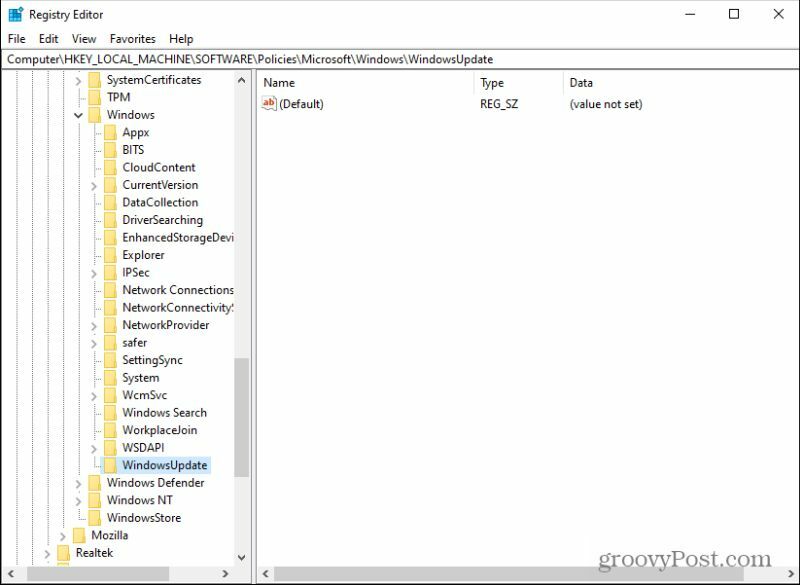
4. Кликните десним тастером миша на овај нови тастер, а затим изаберите Нова и Кључ опет. Именујте нови кључ АУ.
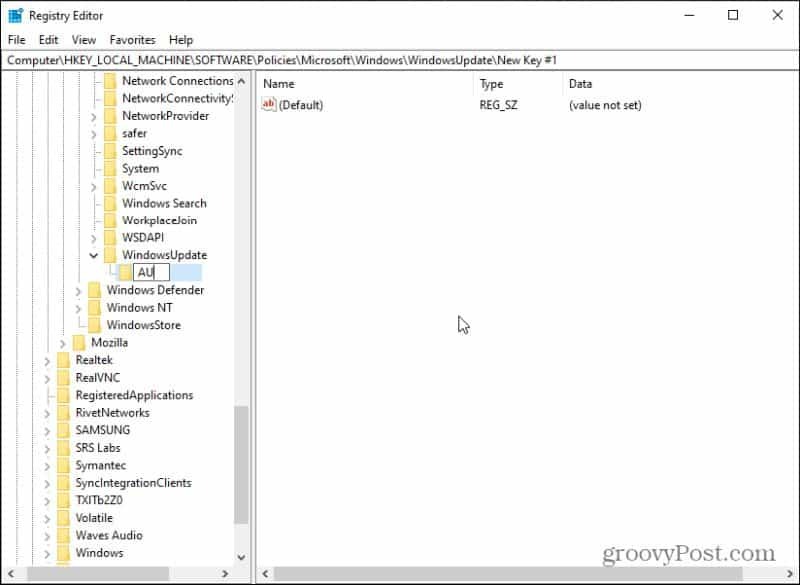
5. На крају, кликните десним тастером миша на ново АУ тастер, изаберите Новаи изаберите ДВОРД (32-битна) вредност.
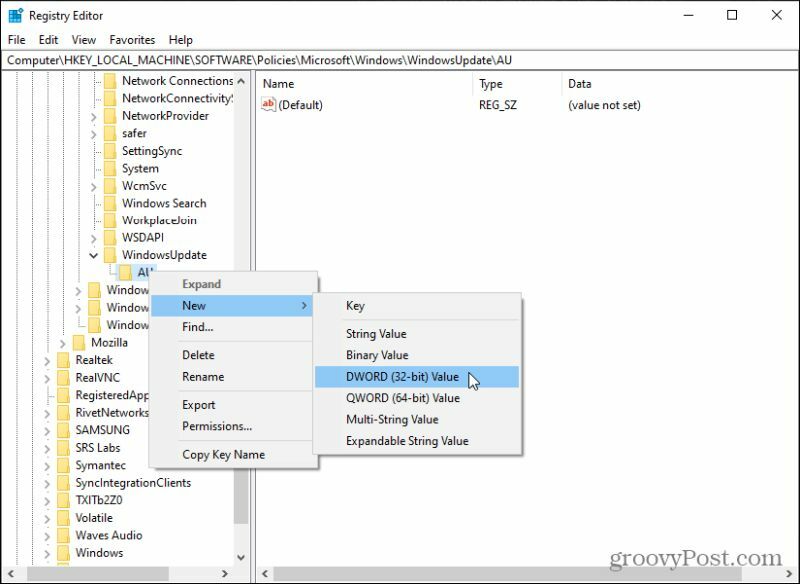
6. Дајте име овом новом кључу НоАутоУпдате и притисните Ентер.
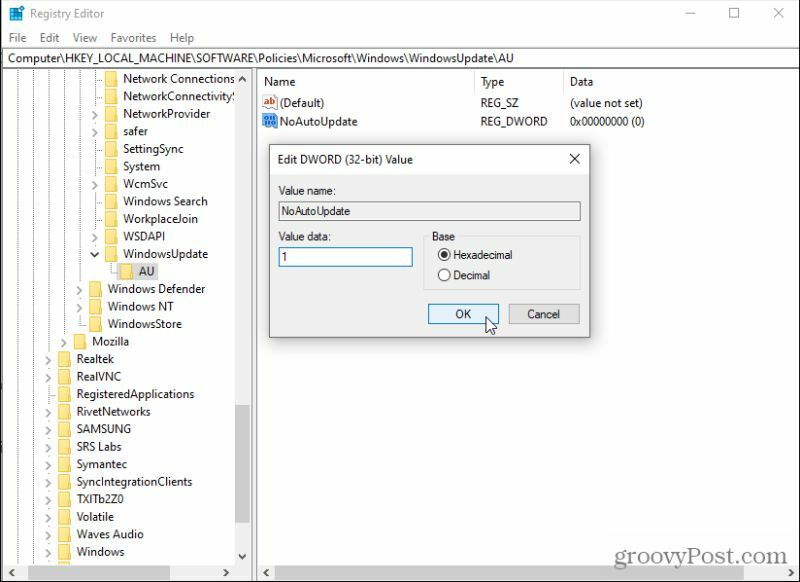
7. Двапут кликните ново НоАутоУпдате тастер и поставите његову вредност на 1. Изаберите У реду за подешавање вредности.
Поново покрените рачунар да бисте омогућили ове нове поставке. Сада су аутоматска ажурирања за Виндовс 10 трајно онемогућена. То не значи да не можете да покрећете исправке, али да бисте то урадили, мораћете да посетите одељак Виндовс Упдате у подешавањима и изаберете Провери ажурирања да бисте добили најновије.
Ако икада пожелите да поново омогућите аутоматско ажурирање, избришите ВиндовсУпдате кључ из истог дела регистра.
Сакриј исправке система Виндовс које узрокују проблеме
Постоји Мицрософтова алатка која се зове Прикажи или сакриј исправке која вам омогућава да онемогућите одређене исправке. Ово је посебно корисно ако знате да одређена ажурирања узрокују проблеме са рачунаром. Једном сакривен, Виндовс више неће покушати да инсталира ту исправку.
Преузмите вусховхиде.диагцаб фајл од МајорГеекс. Када га преузмете, двапут кликните на датотеку да бисте покренули алатку.
1. Када се алат покрене, изаберите Следећи да бисте наставили на следећу страницу чаробњака.
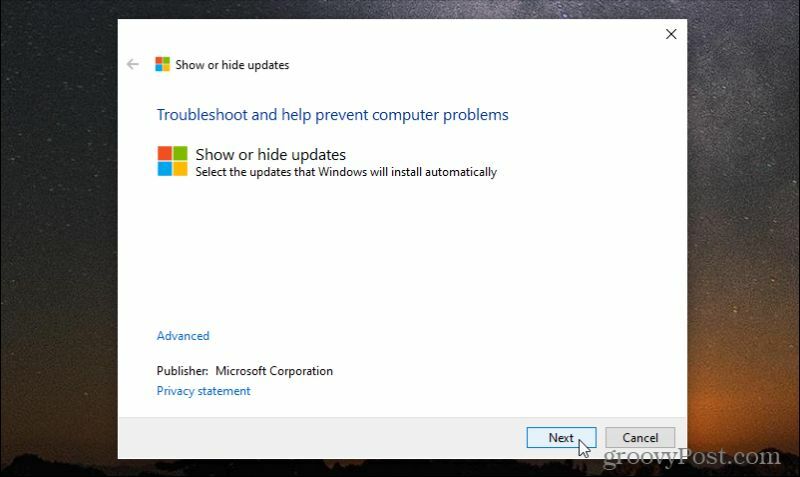
2. Видећете страницу на којој можете Сакриј ажурирања или Прикажи скривена ажурирања. Ако први пут користите алатку, неће бити скривених исправки за приказ. Да бисте сакрили све доступне исправке како их не би инсталирали, изаберите Сакриј ажурирања.
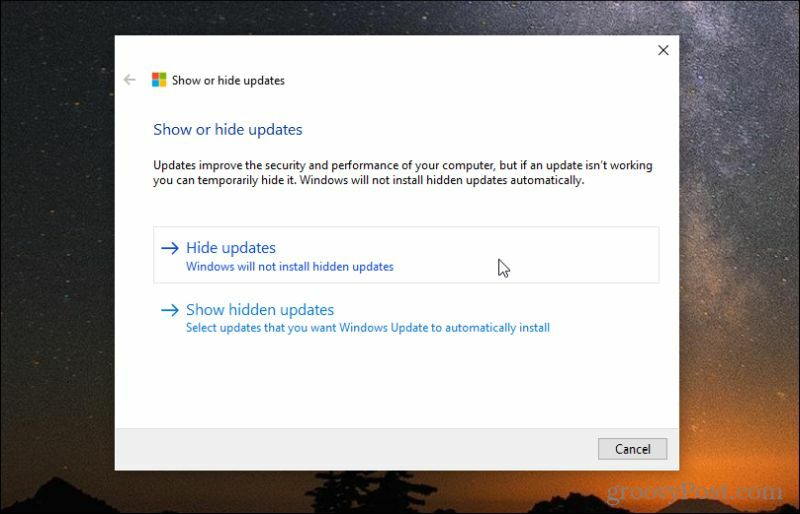
3. На следећој страници видећете листу доступних исправки. Означите поља за потврду поред свих исправки које желите да сакријете и спречите да се инсталирају на вашем систему.
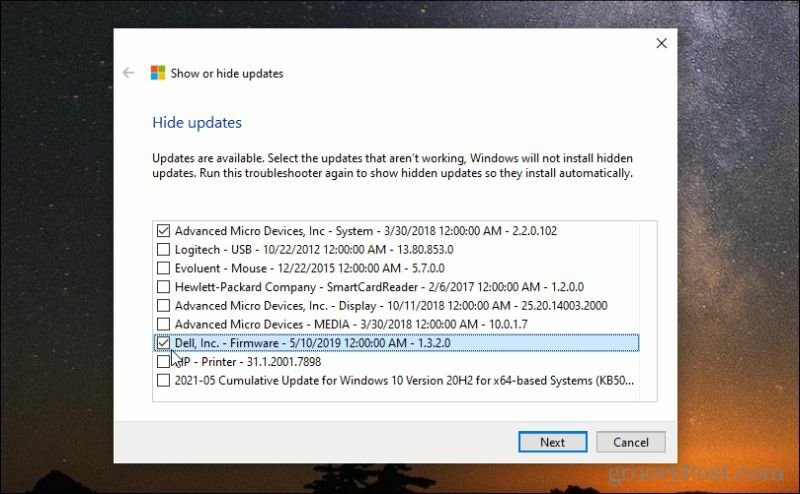
4. Када се процес заврши, видећете ажурирање статуса које приказује две исправке прозора које сте управо сакрили од процеса ажурирања система Виндовс.
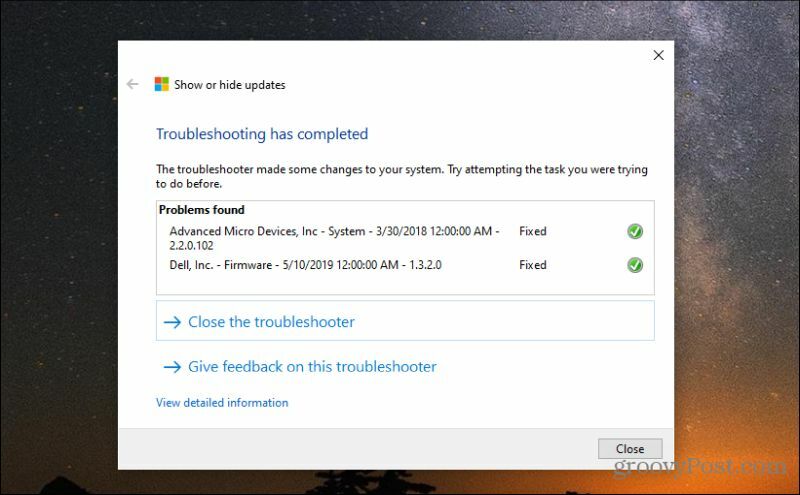
5. Ако икада пожелите да откријете ове исправке и дозволите им да се инсталирају, поново покрените алатку Прикажи или сакриј исправке. Овог пута одаберите Прикажи скривена ажурирања. Ово ће вам приказати прозор у којем су наведена сва ажурирања за Виндовс која сте до сада сакрили.
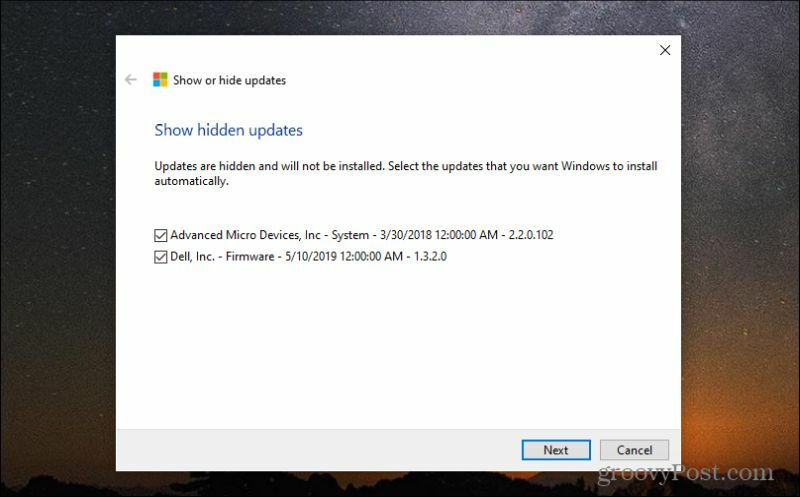
6. Да бисте их открили, означите поља за потврду поред њих и изаберите Даље. Када се поступак откривања заврши, услуга Виндовс Упдатес препознаће их као доступне за инсталирање на ваш систем.
Ако на доступној листи не видите очекивано ажурирање, ваш систем га је можда већ инсталирао. Можете погледајте историју ажурирања за Виндовс 10 да ово потврди.
Још један начин да зауставите ажурирања за Виндовс 10 је помоћу Уређивача смерница групе. Само имајте на уму да не можете да користите уређивач смерница групе у издању Виндовс 10 Хоме. Доступно је само за Виндовс 10 Про.
Други начини за искључивање ажурирања за Виндовс 10
Уз Про и Виндовс 10 Ентерприсе. Можда ћете такође желети да размислите искључивање оптимизације испоруке услуге Виндовс Упдате на оперативном систему Виндовс 10 такође. Ово је пеер-то-пеер функција коју Виндовс 10 користи за дељење ажурирања између рачунара на истој мрежи. Онемогућавање може смањити мрежни саобраћај.
Будите опрезни када онемогућавате појединачне исправке или у потпуности искључујете исправке за Виндовс 10. Неке исправке су важне и ако их не инсталирате, ваш систем би могао бити изложен ризику. Обавезно то учините само ако сте сигурни да исправке узрокују озбиљне проблеме са вашим системом.